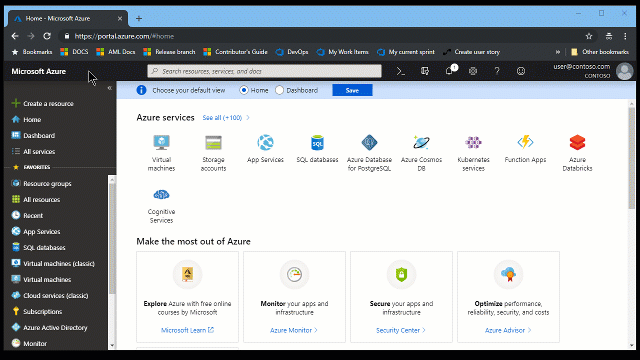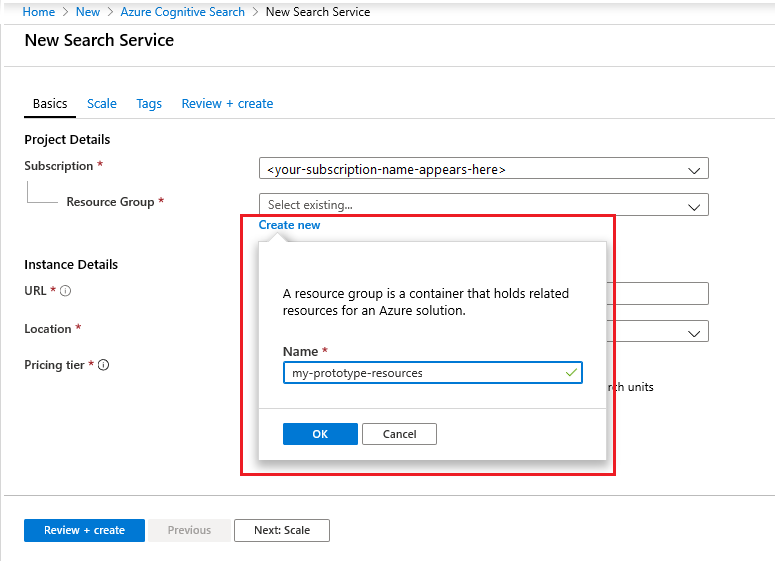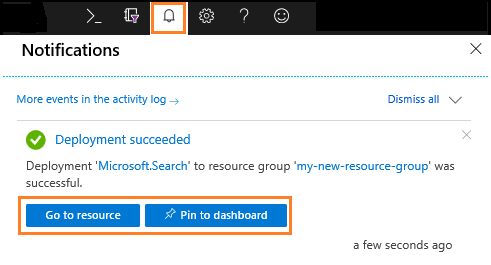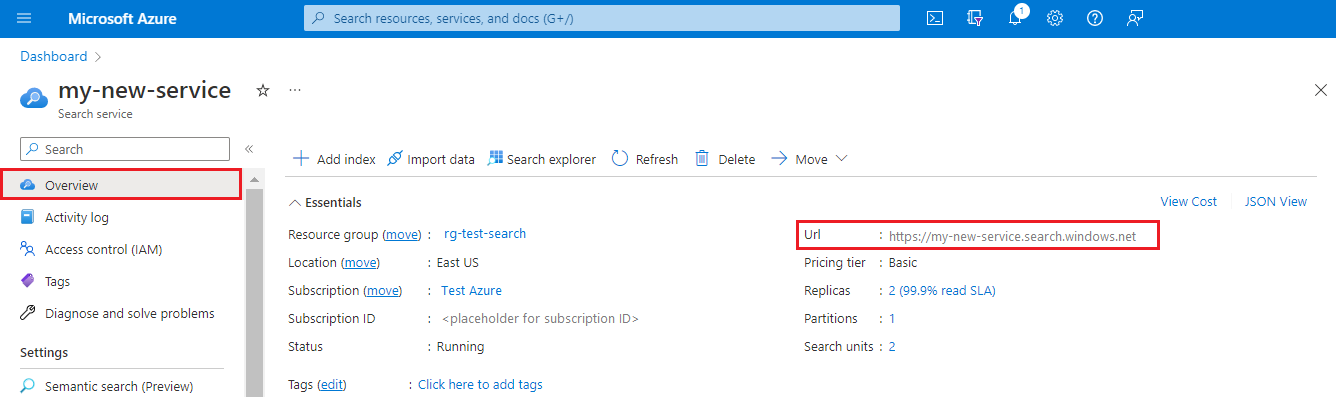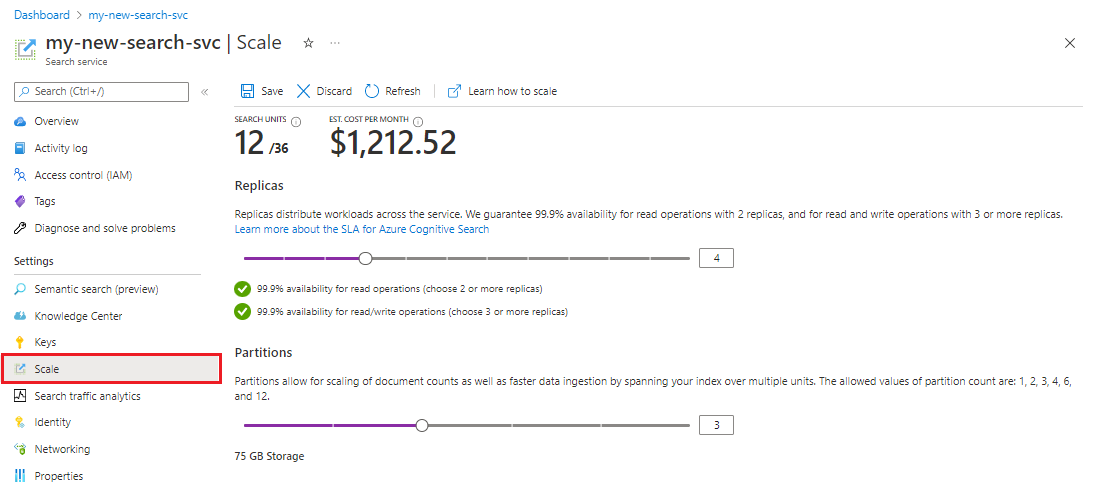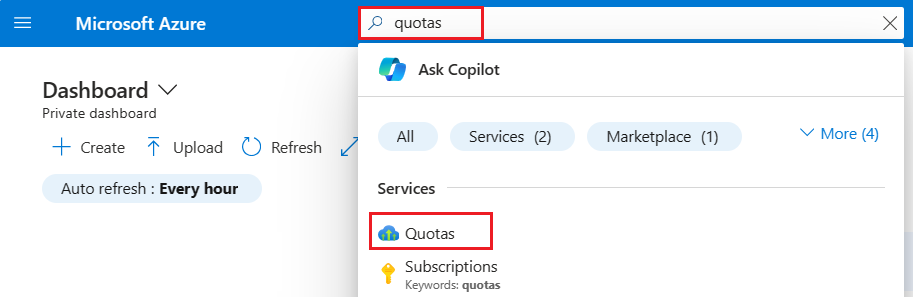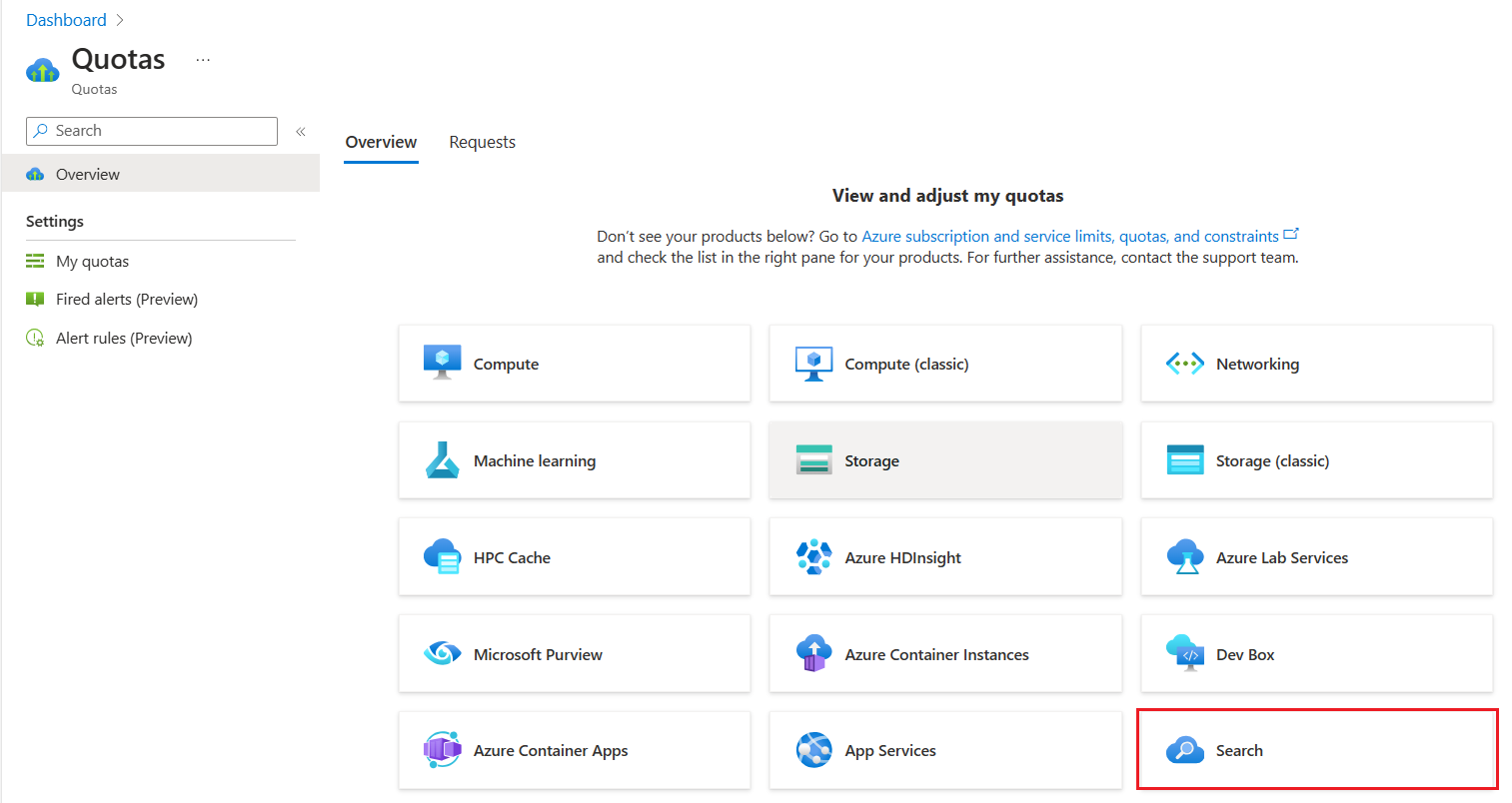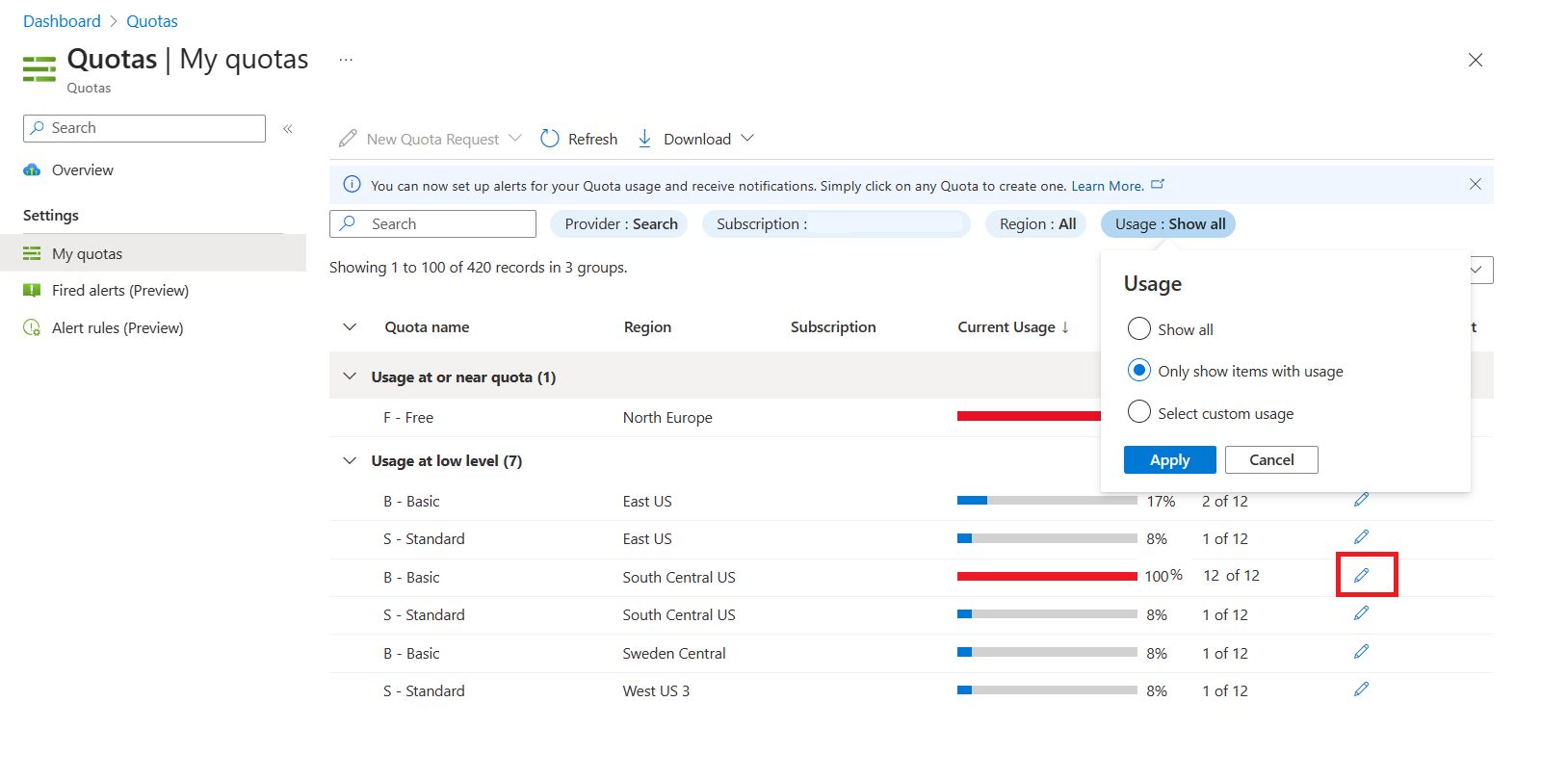Skapa en Azure AI-tjänsten Search i portalen
Azure AI Search är en plattform för informationshämtning för företaget. Den stöder traditionell sökning och konversationsbaserad AI-driven sökning efter "chatta med dina data"-upplevelser över ditt upphovsrättsskyddade innehåll.
Det enklaste sättet att skapa en tjänst är att använda Azure Portal, som beskrivs i den här artikeln.
Du kan också använda Azure PowerShell, Azure CLI, REST API för hantering, en Azure Resource Manager-tjänstmall, en Bicep-fil eller Terraform.
Innan du börjar
Några tjänstegenskaper har åtgärdats under tjänstens livslängd. Innan du skapar tjänsten bestämmer du ett namn, en region och en nivå.
Tjänstnamnet blir en del av URL-slutpunkten. Namnet måste vara unikt och måste överensstämma med namngivningsreglerna.
Regionen bestämmer datahemvist och tillgängligheten för vissa funktioner. Semantisk rankning och Azure AI-integrering levereras med regionkrav. Se till att valfri region stöder de funktioner du behöver.
Tjänstnivån avgör infrastruktur, tjänstgränser och fakturering. Vissa funktioner är inte tillgängliga på lägre eller specialiserade nivåer.
Prenumerera (kostnadsfritt eller betalt)
Betald (eller fakturerbar) sökning sker när du väljer en fakturerbar nivå (Basic eller högre) när du skapar resursen i en fakturerbar Azure-prenumeration.
Om du vill prova Azure AI Search kostnadsfritt öppnar du en utvärderingsprenumeration och skapar sedan din söktjänst genom att välja den kostnadsfria nivån. Du kan ha en kostnadsfri söktjänst per Azure-prenumeration. Kostnadsfria söktjänster är avsedda för kortsiktig utvärdering av produkten för program som inte är produktionsprogram. I allmänhet kan du slutföra alla snabbstarter och de flesta självstudier, förutom de som har semantisk ranker (det kräver en fakturerbar tjänst). Kostnadsfria tjänster som är inaktiva under en längre tid kan tas bort av Microsoft för att göra plats för andra tjänster.
Du kan också använda kostnadsfria krediter för att prova betalda Azure-tjänster. Med den här metoden kan du skapa söktjänsten på Basic eller senare för att få mer kapacitet. Ditt kreditkort debiteras aldrig om du inte specifikt ändrar dina inställningar och ber om debitering. En annan metod är att aktivera Azure-krediter i en Visual Studio-prenumeration. En Visual Studio-prenumeration ger dig krediter varje månad som du kan använda för betalda Azure-tjänster.
Hitta Azure AI Search-erbjudandet
Logga in på Azure-portalen.
Välj (Skapa resurs") i det övre vänstra hörnet.
Använd sökfältet för att hitta "Azure AI Search*.
Välj en prenumeration
Om du har fler än en prenumeration väljer du en för söktjänsten. Om du implementerar kundhanterad kryptering eller om du använder andra funktioner som är beroende av hanterade tjänstidentiteter för extern dataåtkomst väljer du samma prenumeration som den som används för Azure Key Vault eller andra tjänster för vilka hanterade identiteter används.
Ange en resursgrupp
En resursgrupp är en container som innehåller relaterade resurser för din Azure-lösning. Det är användbart för att konsolidera resurser med samma lösning, övervaka kostnader och för att kontrollera skapandedatumet för söktjänsten.
Med tiden kan du spåra aktuella och beräknade kostnader eller visa avgifter för enskilda resurser. Följande skärmbild visar vilken typ av kostnadsinformation du kan förvänta dig när du kombinerar flera resurser i en grupp.
Dricks
Resursgrupper förenklar rensningen eftersom borttagning av en resursgrupp tar bort allt i den.
Namnge tjänsten
I Instansinformation anger du ett tjänstnamn i FÄLTET URL . Namnet är en del av slutpunkten som API-anrop utfärdas mot: https://your-service-name.search.windows.net. Till exempel, om du vill att slutpunkten ska vara https://myservice.search.windows.net, anger du myservice.
Kraven för tjänstnamn:
- Unikt i namnområdet search.windows.net
- Mellan 2 och 60 tecken långa
- Består av gemener, siffror eller bindestreck (
-) - Använd inte bindestreck i de två första tecknen eller som det sista enskilda tecknet
- Använd inte på varandra följande bindestreck någonstans
Dricks
Om du har flera söktjänster hjälper det att inkludera regionen (eller platsen) i tjänstnamnet som en namngivningskonvention. Ett namn som mysearchservice-westus kan spara en resa till egenskapssidan när du bestämmer hur du ska kombinera eller koppla resurser.
Välj region
Viktigt!
På grund av hög efterfrågan är Azure AI Search för närvarande inte tillgängligt för nya instanser i vissa regioner.
Om du använder flera Azure-tjänster minimerar eller ogiltigförklarar du bandbreddsavgifter genom att placera dem alla i samma region. Det finns inga avgifter för utgående data mellan tjänster i samma region.
I allmänhet väljer du en region nära dig, såvida inte följande överväganden gäller:
Din närmaste region har kapacitet. En fördel med att använda Azure Portal för resurskonfiguration är att den endast tillhandahåller de regioner och nivåer som är tillgängliga.
Du vill använda integrerad datasegmentering och vektorisering eller inbyggda kunskaper för AI-berikning. Integrerade åtgärder har regionkrav.
Du vill använda Azure Storage för indexerbaserad indexering eller så behöver du lagra programdata som inte finns i ett index. Felsökning av sessionstillstånd, berikande cacheminnen och kunskapslager är Azure AI Search-funktioner som är beroende av Azure Storage. Den region du väljer för Azure Storage har konsekvenser för nätverkssäkerheten. Mer specifikt bör du placera resurserna i separata regioner om du konfigurerar en brandvägg. Mer information finns i Utgående anslutningar från Azure AI Search till Azure Storage.
Checklista för att välja en region
Är Azure AI Search tillgängligt i en närliggande region? Kontrollera listan över regioner som stöds.
Har du en specifik nivå i åtanke? Kontrollera regionens tillgänglighet efter nivå.
Har du krav på affärskontinuitet och haveriberedskap (BCDR) ? Skapa två eller flera söktjänster i regionala par i tillgänglighetszoner. Om du till exempel arbetar i Nordamerika kan du välja USA, östra och USA, västra, eller USA, norra centrala och USA, södra centrala för varje söktjänst.
Behöver du AI-berikning, integrerad datasegmentering och vektorisering eller multimodal bildsökning? Azure AI Search, Azure OpenAI och Azure AI multiservice måste samexistera i samma region.
Börja med Azure OpenAI-regioner eftersom det har mest variabilitet. Azure OpenAI tillhandahåller inbäddningsmodeller och chattmodeller för RAG och integrerad vektorisering.
Kontrollera Azure AI Search-regioner för att få en matchning till din Azure OpenAI-region. Om du använder OCR, entitetsigenkänning eller andra kunskaper som stöds av Azure AI anger kolumnen AI-integrering om Azure AI multiservice finns i samma region som Azure AI Search.
Kontrollera multimodala inbäddningsregioner för multimodala API:er och bildsökning. Det här API:et nås via ett Azure AI-multitjänstkonto, men det är tillgängligt i färre regioner än Azure AI multiservice i allmänhet.
Regioner med störst överlappning
För närvarande erbjuder följande regioner flera regioner bland alla tre tjänsterna (Azure AI Search, Azure OpenAI, Azure AI Vision multimodal). Den här listan är inte slutgiltig och det kan finnas fler alternativ utöver de regioner som anges här beroende på nivån. Regionstatus kan också ändras snabbt, så se till att bekräfta regionvalet innan du installerar.
- Amerika: USA, västra
- Europa: Frankrike, centrala, Europa, norra, Sverige, centrala
Välj en nivå
Azure AI Search erbjuds på flera prisnivåer: Kostnadsfri, Grundläggande, Standard eller Lagringsoptimerad. Nivåerna har olika kapacitet och begränsningar. Det finns också flera funktioner som är nivåberoende.
Granska nivåbeskrivningarna för databehandlingsegenskaper, funktionstillgänglighet och regiontillgänglighet.
Basic och Standard är de vanligaste alternativen för produktionsarbetsbelastningar, men många kunder börjar med den kostnadsfria tjänsten. Bland de fakturerbara nivåerna är viktiga skillnader partitionsstorlek och hastighet samt begränsningar för hur många objekt du kan skapa.
tjänsten Search som skapats efter den 3 april 2024 har större partitioner och högre vektorkvoter på varje fakturerbar nivå.
Kom ihåg att en prisnivå inte kan ändras när tjänsten har skapats. Om du behöver en högre eller lägre nivå bör du återskapa tjänsten.
Skapa din tjänst
När du har angett nödvändiga indata kan du gå vidare och skapa tjänsten.
Tjänsten distribueras inom några minuter. Du kan övervaka förloppet via Azure-meddelanden. Överväg att fästa tjänsten på instrumentpanelen för enkel åtkomst i framtiden.
Konfigurera autentisering
Om du inte använder portalen kräver programmatisk åtkomst till den nya tjänsten att du anger URL-slutpunkten och en autentiserad anslutning. Du kan använda något av eller båda alternativen:
När du konfigurerar en programmatisk anslutning behöver du slutpunkten för söktjänsten. På sidan Översikt letar du upp och kopierar URL-slutpunkten till höger på sidan.
Om du vill ange autentiseringsalternativ använder du sidan Nycklar . De flesta snabbstarter och självstudier använder API-nycklar för enkelhetens skull, men om du konfigurerar en tjänst för produktionsarbetsbelastningar bör du överväga att använda Azure-roller. Du kan kopiera nycklar från den här sidan.
En slutpunkt och nyckel behövs inte för portalbaserade uppgifter. Portalen är redan länkad till din Azure AI Search-resurs med administratörsbehörighet. För en genomgång av portalen börjar du med Snabbstart: Skapa ett Azure AI Search-index i portalen.
Skala din tjänst
När en söktjänst har etablerats kan du skala den efter dina behov. På en fakturerbar nivå kan du skala tjänsten i två dimensioner: repliker och partitioner. För den kostnadsfria tjänsten är uppskalning inte tillgängligt och replik- och partitionskonfiguration erbjuds inte.
Med Partitioner kan tjänsten lagra och söka igenom fler dokument.
Med Repliker kan tjänsten hantera en högre belastning av sökfrågor.
Om du lägger till resurser blir din månatliga faktura större. Priskalkylatorn kan hjälpa dig att förstå hur fakturering påverkas när du lägger till resurser. Kom ihåg att du kan ändra resurser baserat på belastning. Du kan till exempel öka resurserna för att skapa den fullständiga initiala indexeringen och sedan minska resurserna till en nivå som är mer lämplig för inkrementell indexering.
Viktigt!
En tjänst måste ha 2 repliker för skrivskyddad SLA och 3 repliker för läs-/skriv-SLA.
- Gå till söktjänstsidan i Azure-portalen.
- Välj Inställningar>Skala i det vänstra navigeringsfönstret.
- Använd reglaget om du vill lägga till resurser av endera typ.
När ska du lägga till en andra tjänst?
De flesta kunder använder bara en tjänst som har etablerats på en nivå som är tillräcklig för förväntad belastning. En tjänst kan vara värd för flera index i enlighet med gränsvärdena för den nivå du väljer, med indexen isolerade från varandra. I Azure AI Search kan begäranden endast dirigeras till ett index, vilket minimerar risken för oavsiktlig eller avsiktlig datahämtning från andra index i samma tjänst.
Även om de flesta kunder bara använder en tjänst kan det vara nödvändigt med tjänstredundans om de operativa kraven omfattar följande:
Affärskontinuitet och haveriberedskap (BCDR). Azure AI Search ger inte omedelbar redundans om det uppstår ett avbrott.
Arkitekturer med flera klientorganisationer kräver ibland två eller flera tjänster.
Globalt distribuerade program kan kräva söktjänster i varje geografiskt område för att minimera svarstiden.
Kommentar
I Azure AI Search kan du inte separera indexerings- och frågeåtgärder. Därför skulle du aldrig skapa flera tjänster för åtskilda arbetsbelastningar. Index tillfrågas alltid om vilken tjänst den skapades i (du kan inte skapa ett index i en tjänst och kopiera den till en annan).
En andra tjänst krävs inte för hög tillgänglighet. Hög tillgänglighet för frågor uppnås när du använder två eller flera repliker i samma tjänst. Replikuppdateringar är sekventiella, vilket innebär att minst en är i drift när en tjänstuppdatering distribueras. Mer information om drifttid finns i Servicenivåavtal.
Lägga till fler tjänster i en prenumeration
Azure AI Search begränsar antalet söktjänster som du kan skapa i en prenumeration. Om du överskrider maxgränsen kan du begära mer kvot.
Du måste ha behörigheten Ägare eller Deltagare för prenumerationen för att begära kvot. Beroende på region- och datacenterkapacitet kan du automatiskt begära mer kvot för att lägga till tjänster i din prenumeration. Om begäran misslyckas bör du antingen minska antalet eller skicka ett supportärende. För en stor ökning av kvoten, till exempel mer än 30 extra tjänster, bör du förvänta dig en månads vändning.
Logga in på Azure Portal, sök efter "kvoter" på instrumentpanelen och välj sedan tjänsten Kvoter.
På sidan Översikt över kvot väljer du Sök.
Ange filter så att du kan granska den befintliga kvoten för söktjänster i den aktuella prenumerationen. Vi rekommenderar att du filtrerar efter användning.
Leta reda på den region och nivå som behöver mer kvot och välj pennikonen Redigera för att påbörja din begäran.
I Kvotinformation anger du plats, nivå och en ny gräns för din prenumerationskvot. Inget av värdena kan vara tomt. Den nya gränsen måste vara större än den aktuella gränsen. Om den regionala kapaciteten är begränsad godkänns inte din begäran automatiskt. I det här scenariot genereras en incidentrapport för din räkning för undersökning och lösning.
Skicka begäran.
Övervaka meddelanden i Azure Portal för statusuppdateringar på den nya gränsen. De flesta begäranden godkänns inom 24 timmar.
Nästa steg
När du har etablerat en tjänst kan du fortsätta i portalen för att skapa ditt första index.
Vill du optimera och spara på dina molnutgifter?